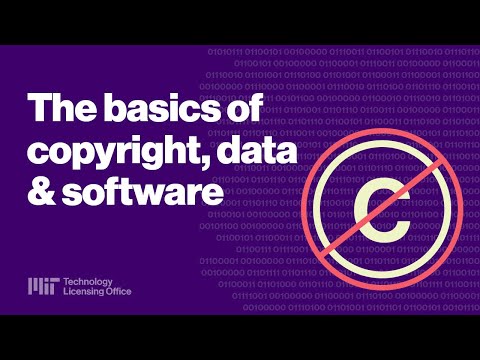At få dit ord ud i verden er ikke så svært som du måske tror. Oprettelse af din egen podcast kan være en nem måde at gøre dine ideer, personlighed og tanker tilgængelige for et stort publikum.
Trin
Metode 1 af 6: Forberedelse af din podcast

Trin 1. Brainstorm et tema
Tænk over, hvad du vil have din podcast til at handle om, og hvad den vil dække.
- Du kan dække en lang række emner eller fokusere på en idé.
- Det kan være en solo -podcast eller have en gruppe mennesker.
- Hold dig til et par ideer i begyndelsen, og lad det udvikle sig over tid.

Trin 2. Opret et script
At have et script hjælper dig med at holde dig til emnet, gør segmentovergange glatte og holder dig inden for en generel tidsbegrænsning.
- Det kan være fuldt scriptet eller en generel oversigt over diskussionsemner.
- De fleste podcasts sigter mod at nå en længde på omkring en time.

Trin 3. Find et sted at optage
Dette skal være et roligt sted med lav støj udefra.
- Sørg for, at der er rigelig plads til dig og andre, der er på din podcast.
- Lyddæmpende paneler kan reducere baggrundsstøj yderligere.

Trin 4. Lav en tidsplan
Overvej at lave en tidsplan for, hvor ofte nye afsnit vil blive frigivet. Dette vil hjælpe med at opbygge et stabilt publikum.
De fleste podcasts kører hver uge eller to gange om ugen
Metode 2 af 6: Brug af QuickTime Player

Trin 1. Klik på Finder
Finderen findes yderst til venstre på din dock-den smilende blå og hvide firkant.

Trin 2. Klik på Programmer
Applikationer er placeret på siden af findervinduet med et 'A' ikon.

Trin 3. Klik på QuickTime Player
Dette vil blive placeret i dit applikationsvindue med et QuickTime Player -ikon. Dobbeltklik på ikonet for at åbne det.

Trin 4. Klik på 'Ny lydoptagelse'
Når QuickTime Player er åben, kan du klikke på 'File' for at afsløre indstillingen 'Ny lydoptagelse'.

Trin 5. Klik på knappen Optag
Dette er ikonet med den røde cirkel og optager lyd fra standard mikrofonkilden, så snart du klikker på den.
De fleste computere har en indbygget mikrofon; hvis ikke, skal du sørge for at have en mikrofon eller anden optageenhed tilsluttet og indstillet som standard

Trin 6. Klik på knappen Optag igen for at afslutte
Når du er færdig med at optage, skal du klikke på ikonet igen for at stoppe optagelsen, og derefter er lydfilen klar.

Trin 7. Klik på 'Gem som'
På den øverste menulinje under 'Fil' kan du se en 'Gem som' indstilling. Klik der for at åbne et nyt vindue, navngiv derefter din fil og vælg en placering.

Trin 8. Klik på OK
Dette fuldfører din gemning og gemmer din fil til senere brug.
Metode 3 af 6: Brug af lydoptager

Trin 1. Klik på Start
Dette vil være placeret nederst til venstre med et Windows -ikon, og klik på det åbner startmenuen.

Trin 2. Klik på alle programmer
Alle programmer er placeret over søgelinjen, og ved at klikke på den vises en liste over alle mapper og programmer, du har på din computer.

Trin 3. Klik på mappen Tilbehør
Brug rullepanelet til at finde tilbehørsmappen, og klik på den en gang for at udvide dens indhold.

Trin 4. Klik på Lydoptager
Dette vil være mikrofonikonet og åbne lydoptagerprogrammet.

Trin 5. Klik på knappen Start optagelse
Dette er ikonet med den røde cirkel og optager lyd fra standard mikrofonkilden, så snart du klikker på den.
- De fleste computere har en indbygget mikrofon; hvis ikke, skal du sørge for at have en mikrofon eller anden optageenhed tilsluttet og indstillet som standard.
- Du ved, at det optager, fordi knappen ændres til en blå firkant og nu siger 'Stop optagelse'

Trin 6. Klik på stop optagelse for at stoppe
Hvis du klikker på dette, stopper optagelsen af din fil med det samme og åbner et nyt vindue for at gemme din fil.

Trin 7. Vælg et filnavn og en placering
Find en placering til at gemme din fil, og indtast et navn ved siden af, hvor der står 'Filnavn'.

Trin 8. Klik på Gem
Dette vil være placeret i bunden af vinduet. Hvis du klikker på gem, gemmes filen og vinduet lukkes.
Metode 4 af 6: Upload af din podcast til iTunes

Trin 1. Klik for at åbne iTunes
Dette vil være placeret som et ikon på dit skrivebord eller i din applikationsmappe.

Trin 2. Klik på Fil
Dette vil være placeret øverst til venstre i vinduet.

Trin 3. Klik på Tilføj fil til bibliotek
Dette vil være placeret under rullemenuen ‘Filer’. Hvis du klikker på det, åbnes et vindue, der bruges til at finde din fil.

Trin 4. Find og klik på din fil
Naviger til, hvor din fil er placeret, og dobbeltklik på den for at tilføje filen. Det skal nu vises i dit iTunes -bibliotek.
Metode 5 af 6: Upload af din podcast til SoundCloud

Trin 1. Klik på din internetbrowser

Trin 2. Gå til soundcloud.com
Find adresselinjen øverst i dit browservindue. Klik inde i linjen, og skriv https://soundcloud.com/, og tryk derefter på enter -tasten.

Trin 3. Klik på 'Log ind' eller 'Opret konto'
Dette vil være placeret øverst til højre på webstedet. Opret en ny konto, eller indtast dine loginoplysninger, og fortsæt med at logge ind.

Trin 4. Klik på Upload
Dette er placeret øverst til højre ud for dit profilikon. Hvis du klikker på den, kommer du til en ny skærm.

Trin 5. Klik på 'Vælg en fil, der skal uploades'
Dette er placeret i midten af siden og åbner et Windows Explorer -vindue for at finde din fil.

Trin 6. Klik på din fil
Naviger til, hvor din fil er placeret, og dobbeltklik på den. Et nyt vindue vises med 3 faner at vælge imellem: Grundlæggende oplysninger, metadata og tilladelser.

Trin 7. Udfyld grundlæggende oplysninger
Grundlæggende oplysninger er den første fane, der vises. Her kan du vælge en titel, give den tags, et omslagsfoto og en beskrivelse.
Tilføjelse af tags hjælper din fil med at blive vist oftere i søgeresultaterne, når nogen søger i SoundCloud

Trin 8. Vælg dine tilladelser
Fanen tilladelser giver dig mulighed for at vælge, om din fil skal kunne downloades fra SoundCloud eller ej, og om du vil have den til at være en privat eller offentlig fil.

Trin 9. Klik på Gem
Klik på Gem nederst på skærmen, når du er tilfreds med dine detaljer for at fuldføre uploadprocessen. Dette vil bringe dig til et nyt vindue, der bekræfter, at det er blevet uploadet til SoundCloud.
Metode 6 af 6: Avancerede tip

Trin 1. Hent optagelsessoftware
Optagelsessoftware giver dig mulighed for at have flere redigerings- og produktionskapaciteter og kan hjælpe med at lave en skarpere podcast af højere kvalitet. Du kan optage direkte på computeren, tilføje andre lydfiler og redigere.
- Der er gratis lydoptagelses- og redigeringsplatforme som Audacity, der fungerer godt for de fleste begyndere.
- For avanceret lydproduktion kan du overveje at investere i software som Pro Tools.

Trin 2. Køb optageudstyr
Det grundlæggende ville omfatte: mikrofoner, en mixer og hovedtelefoner. Dette udstyr, der er knyttet til optagesoftware, sikrer en høj lydkvalitet og forbedrer din optagelsesoplevelse.
- Kig efter usb -mikrofoner, der tilsluttes direkte til din computer.
- Har nok mikrofoner til at understøtte din rollebesætning og eventuelle gæster, der kommer.
- En mixer kan give større kontrol over individuelle lydkanaler og lydeffekter.
- Hovedtelefoner er vigtige, når du inkorporerer en mixer, så du kan lytte til justeringer, som mixeren foretager.
- Et popfilter kan hjælpe med at reducere lyd -pops, der kan opstå, når konsonanter punkteres højt.
- Sørg for, at dit optageudstyr alle er kompatible til at arbejde sammen.

Trin 3. Rediger din podcast
Redigering er en efterproduktionsaktivitet; lytte til din podcast via en lydredigeringssoftware og ændre forskellige aspekter, mens du går.
- Sørg for, at din podcast rammer en bestemt tidslængde, fjerner alle langsomme eller unødvendige dele eller tilføjer relateret lyd fra andre kilder.
- Sørg for, at lydniveaukanaler alle har de rigtige lydstyrker under hele optagelsen.
- Tilføj diverse lydeffekter og/eller baggrundsmusik.